
Ashampoo Photo Commander Free dizajniran je za upravljanje fotografijama koje se nalaze na korisnikovom računalu. Pomoću ovog besplatnog programa možete organizirati rad sa slikama na vašem računalu.
Korištenjem besplatnog grafičkog uređivača Ashampoo Photo Commander možete izvoditi različite zadatke za uređivanje slika: kreirati prezentaciju, kolaž, panoramu, prilagođavati boje, uklanjati crvene oči, dodavati različite efekte slici, dijeliti fotografije itd. Ugrađeni uređaj omogućuje slušanje glazbu i gledanje videozapisa izravno iz prozora programa Ashampoo Photo Commander Free.
sadržaj:- Besplatno sučelje i postavke Ashampoo Photo Commander
- Besplatni pregled Ashampoo Photo Commander
- Paketna obrada datoteka
- Snimite prezentaciju
- Reprodukujte video i glazbu
- Zaključci članka
U Ashampoo Photo Commander Free možete izvršiti serijsku obradu da biste promijenili svojstva fotografija, pronašli duplicirane slike, pokrenuli pretraživanje slika, uredili metapodatke datoteka, snimili fotografije na CD / DVD disk, stvorili web album i još mnogo toga.
Proizvođač programa, njemačka tvrtka Ashampoo, ima plaćenu verziju ovog proizvoda: Ashampoo Photo Commander koja ima više značajki od besplatne verzije programa.
Program možete preuzeti sa službene web stranice proizvođača tvrtke Ashampoo.
Ashampoo Photo Commander Besplatno preuzimanjeInstalirajte Ashampoo Photo Commander Besplatno na računalo. Postupak instalacije programa je na ruskom. Možete odbiti ponudu za instaliranje dodatnih programa na vašem računalu.
Besplatno sučelje i postavke Ashampoo Photo Commander
Nakon pokretanja programa Ashampoo Photo Commander Free otvorit će se prozor s informacijama o korištenju programskog sučelja.
Glavni prozor programa sastoji se od nekoliko područja:
- „Alatna traka”.
- Područje mape.
- Područje pregleda.
- Sadržajno područje.
Na "Alatnoj traci" je traka izbornika s kojom možete kontrolirati sve funkcije programa.
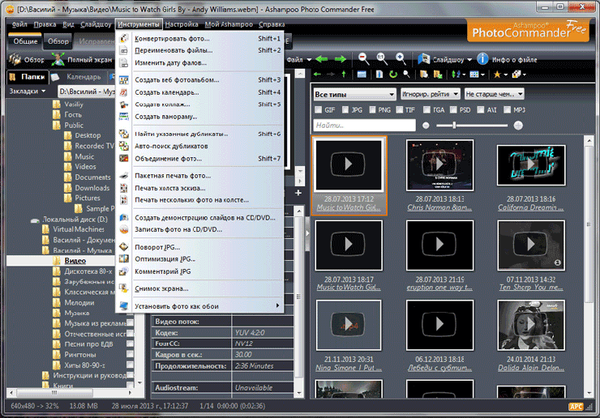
Ispod trake izbornika nalaze se gumbi za pristup najčešće korištenim odjeljcima programa. Skup gumba smještenih na alatnoj traci za pristup određenim funkcijama programa mijenjat će se, ovisno o zadatku koji se rješava u određenom trenutku kada se koristi program.
U "Folder Area" će se prikazati sve mape koje se nalaze na vašem računalu. Mapama možete upravljati pregledavanjem njihovog sadržaja kao u Windows Exploreru.
U "Području za pregled" prikazat će se istaknute slike, video i audio datoteke..
Sličice fotografija, video datoteka, audio datoteka možete vidjeti u odjeljku "Sadržaj". Ovdje će se prikazati one datoteke koje su u trenutno otvorenoj mapi.
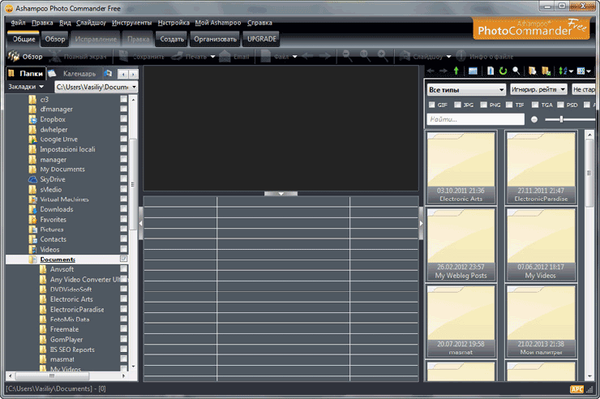
Postavke programa možete unijeti iz izbornika "Postavke". Ovdje možete povezati formate grafičkih datoteka s Ashampoo Photo Commander Free. Međutim, to nije potrebno. Program također može reproducirati video i audio datoteke pomoću ugrađenog playera..
Ako niste zadovoljni zadanim postavkama programa, tada možete promijeniti programske postavke po želji.
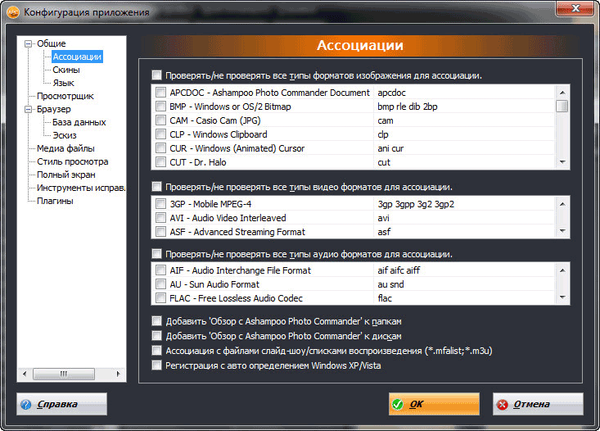
Konkretno, bit će moguće promijeniti kožu programa u svjetliju od zadane.
Besplatni pregled Ashampoo Photo Commander
Nakon otvaranja mape na računalu, odabrana slika će se otvoriti u području "Pregled". Detaljne informacije o svojstvima ove slike bit će prikazane ispod fotografije..

Nakon dva klika mišem na fotografiji, program će otvoriti prozor za cjelovit prikaz slike. Prebacivanjem između gumba na "Alatnoj traci" (aktivni gumb je označen narančastom linijom), možete odabrati željenu radnju koja će se morati izvršiti s ovom fotografijom.

Na primjer, nakon klika na gumb "Učinci" otvorit će se kontekstni izbornik u kojem možete odabrati određenu radnju.
Nakon odabira stavke "Crtanje olovkom" slika će se pretvoriti u odgovarajući prikaz. Radnje sa fotografijama možete otkazati pomoću zelenih strelica smještenih na desnoj strani "alatne trake".
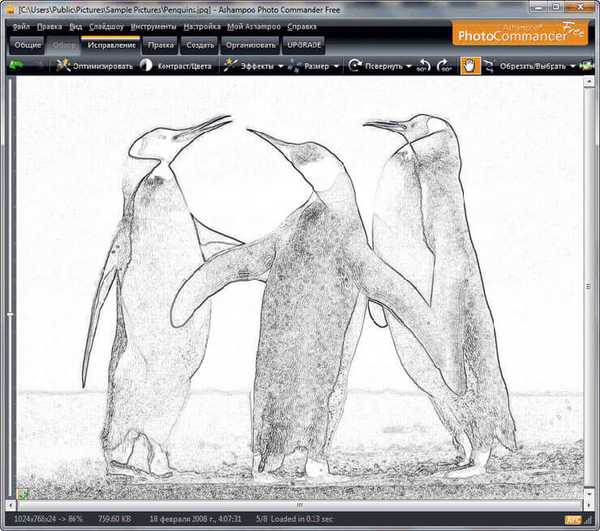
U načinu "Općenito" možete se vratiti u način prikaza, prebaciti foto-prikaz na cijeli zaslon, spremiti sliku, poslati je za ispis u različitim načinima, fotografiju poslati e-poštom, obavljati standardne radnje s datotekama, razmjera slike, pokrenuti ili zaustaviti prezentaciju prikaži informacije o datoteci.
Nakon ulaska u način "Pregledavanje" možete pregledati i urediti fotografiju, prebaciti se na način gledanja preko cijelog zaslona, izvesti fotografije u PDF, izabrane datoteke snimiti na CD / DVD disk, izbrisati datoteku u smeće, pokrenuti prezentaciju prezentacije.
Nakon prelaska u način "Ispravka", možete jednim klikom miša optimizirati sliku, ručno promijeniti kontrast, temperaturu boje i svjetlinu, primijeniti efekte, promijeniti veličinu fotografije, rotirati je u prostoru, pomicati, obrezati ili obrezati dio fotografije, postaviti vodoravni položaj, ukloniti crvenih očiju, klonirajte fotografiju ili obrišite nepotrebne elemente na slici.
Prelaskom u način "Uredi" dodaćete neke elemente slici, nacrtati tekst, crtu, strelicu, nacrtati nešto olovkom, nacrtati alat, fusnotu, umetnuti još jedan predmet na fotografiju.
U načinu "Stvaranje" možete snimiti prezentaciju na CD / DVD, stvoriti HTML album, stvoriti i ispisati kalendar, kolaž, panoramu, dodati okvir ili stvoriti razglednicu, ispisati popis kontakata.
Možda će vas zanimati i:- Najbolji besplatni preglednici slika - 5 programa
- Ashampoo Photo Optimizer 7 - optimizacija fotografije jednim klikom
Kada se koristi način rada "Organiziraj", moguće je grupirati fotografije, grupno preimenovati datoteke, slati datoteke e-poštom, spajati datoteke na CD / DVD disk, tražiti datoteke, tražiti duplikate i slične fotografije. Također možete napraviti neke akcije s jpg datotekama: rotirati jpg datoteke bez gubitaka, optimizirati jpg datoteke, promijeniti komentar na jpg datoteke..
Ako kliknete gumb UPGRADE, tada će vam proizvođač programa, Ashampoo, ponuditi prelazak na plaćenu verziju ovog grafičkog uređivača.
Da biste otišli do glavnog prozora Ashampoo Photo Commander Free, dvokliknite u trenutnom otvorenom prozoru programa.
Paketna obrada datoteka
Kliknite na gumb "Organiziraj" da biste otvorili funkciju skupne obrade fotografija..
Da biste skupili datoteke procesa, morate proći kroz tri koraka.
Korak 1. Zbirka datoteka. U prozoru Ashampoo PhotoWizard morat ćete dodati datoteke slika koje će se morati obraditi u batch načinu rada. Pomoću gumba "Dodaj datoteke (datoteke)) dodajte potrebne fotografije. Fotografije se mogu premjestiti kako biste ih složili potrebnim redoslijedom.
Nakon dodavanja slika, kliknite na gumb "Dalje"..
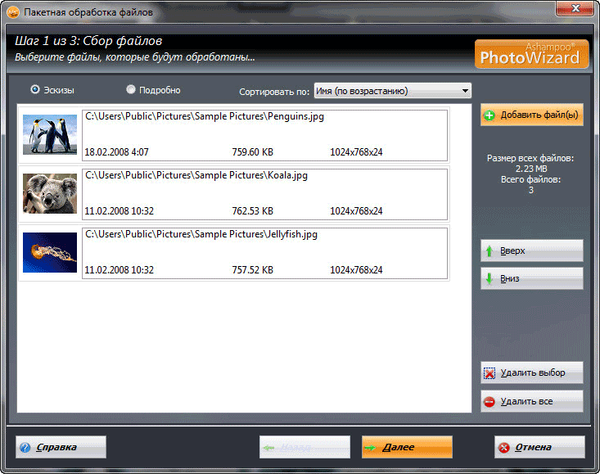
Korak 2. Parametri. U sljedećem prozoru možete konfigurirati postavke za grupnu obradu fotografija: promijenite veličinu, prilagodite boju, dodajte vodeni žig, promijenite dubinu boje, dodajte efekte, zakrenite slike, napravite još neke postavke.
Odaberite izlaznu mapu, prema zadanim postavkama fotografije će se spremiti u mapu "Dokumenti". Zatim odaberite izlazni format za slike (program podržava veliki broj izlaznih formata), a zatim kliknite gumb "Dalje".
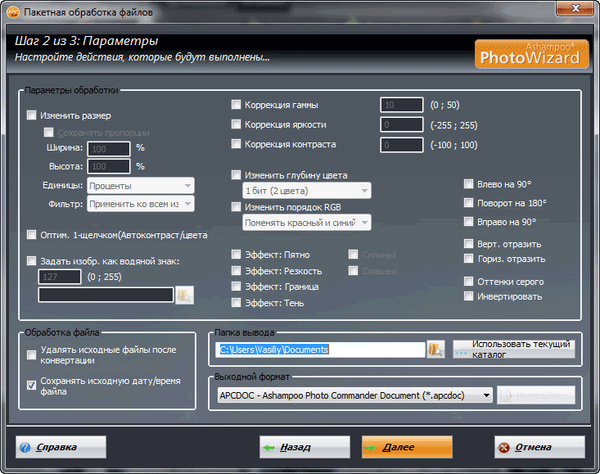
Korak 3. Obrada. Nakon obrade fotografija program će vas obavijestiti da je operacija završena. Tada možete zatvoriti ovaj programski prozor..
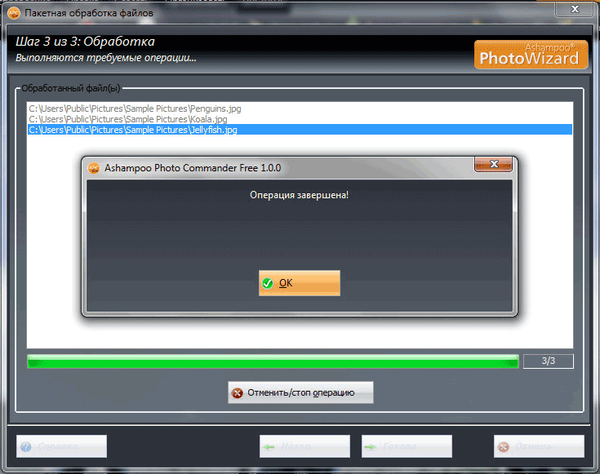
Fotografije su pretvorene u batch načinu rada i spremljene u odabranom formatu.
Snimite prezentaciju
Da biste snimili prezentaciju, prvo idite na način "Stvori", a zatim kliknite gumb "Prezentacija". Ta će se operacija izvesti u tri koraka..
Korak 1. Zbirka datoteka. Dodajte potrebne datoteke u prozor programa koji će se morati upisati u prezentaciju na disku.
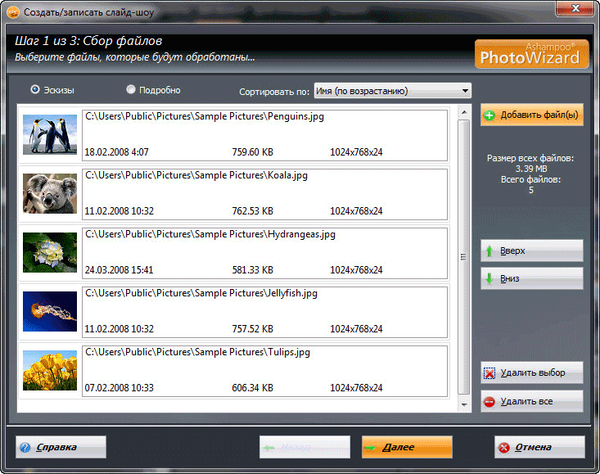
Korak 2. Parametri. U ovom prozoru možete konfigurirati parametre snimanja: dajte naziv izlaznoj datoteci, odaberite vrstu izlaza (snimite na CD / DVD ili spremite na računalo), dodajte pozadinsku glazbu. Nakon dovršetka postavki kliknite na gumb "Dalje".
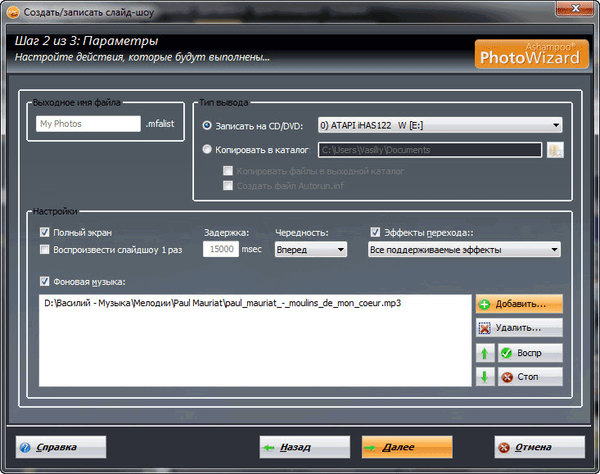
Korak 3. Obrada. Zatim će započeti postupak snimanja prezentacije, ovisno o prethodnim postavkama, na CD / DVD disk ili spremanje prezentacije na računalo u odabranoj mapi. Nakon završetka snimanja emisije, bit ćete obaviješteni o završetku operacije.
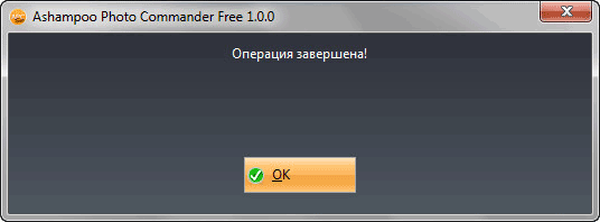
Reprodukujte video i glazbu
Pomoću ugrađenog playera možete pregledavati videozapise i slušati audio datoteke u Ashampoo Photo Commander Free.
Da biste reproducirali audio datoteku, prvo morate otvoriti mapu u kojoj se nalazi glazba. Tada ćete morati odabrati željenu datoteku, a zatim je početi reproducirati u uređaju. U "Području pregleda" prikazat će se detaljne informacije o ovoj datoteci..
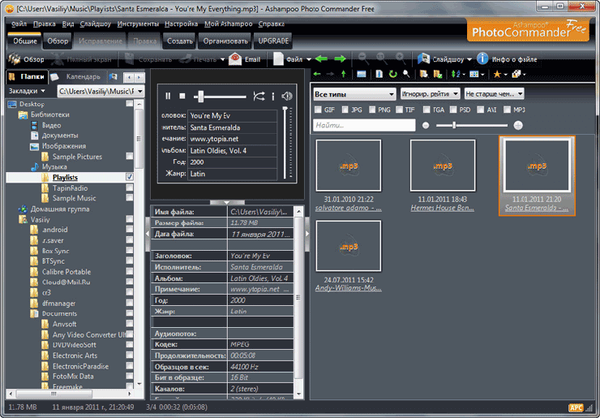
Slično tome, možete dodati video datoteku u Ashampoo Photo Commander Free. Nakon pokretanja reprodukcije video datoteke, možete se prebaciti na način prikaza cijelog zaslona na ovom zaslonu.
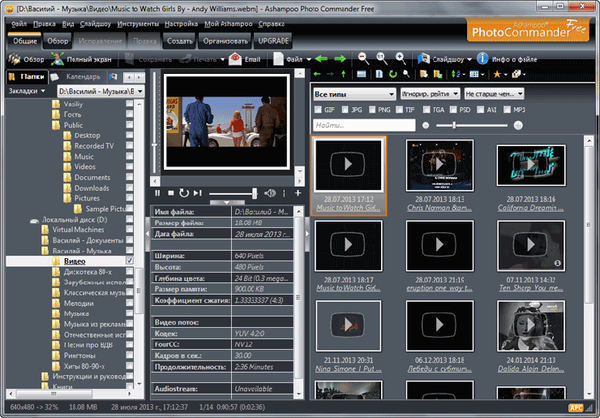
Zaključci članka
Ashampoo Photo Commander Free besplatan je program za organiziranje, upravljanje i uređivanje fotografija. Program vam omogućuje da izvršite potrebne radnje sa slikama na korisnikovom računalu. Ashampoo Photo Commander Free pruža gledanje video zapisa i reprodukciju glazbe.
Povezane publikacije:- Jednostavan modifikator slike - grupna obrada slika
- Ashampoo Slideshow Studio HD 4 za stvaranje prezentacija
- Ashampoo Snap 10 - snimke zaslona i snimanje videa
- XnView - Snažan preglednik slika
- IrfanView - preglednik slika











